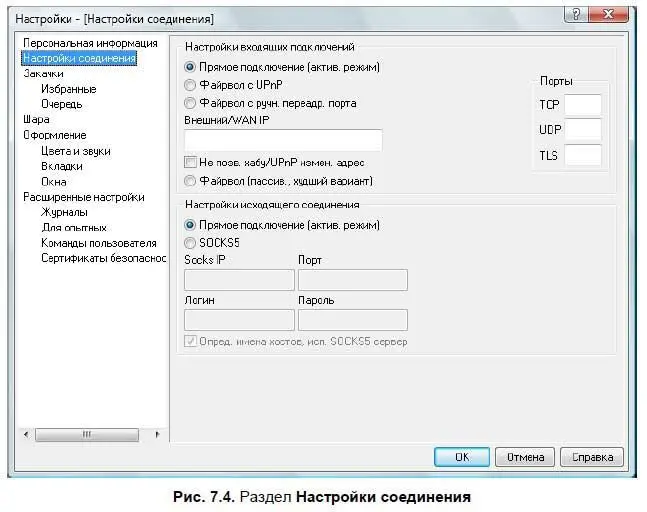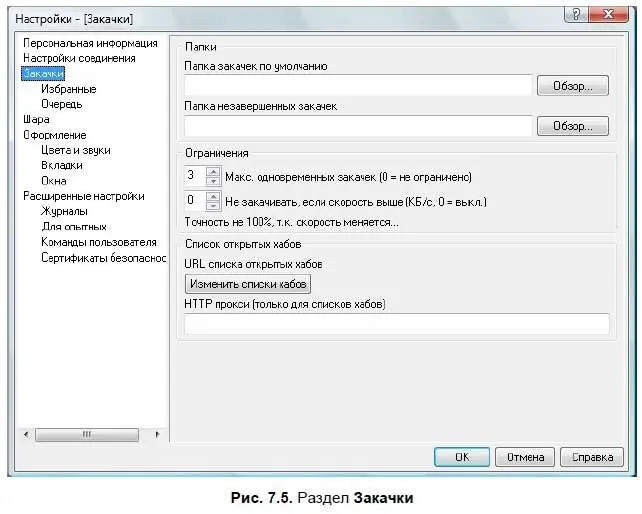□ Раскрывающийся список Скорость передачи(Line speed) служит для выбора скорости передачи данных вашей линии связи. По умолчанию выбрана минимальная скорость передачи данных. Эта скорость гарантированно обеспечит связь с выбранным хабом при любом соединении. Если соединение компьютера с Интернетом у вас осуществляется с более высокой скоростью, то вы, выбрав минимальную скорость, просто ограничите себя в скорости обмена данных. Но указав более высокую скорость обмена данных, чем есть у вас на самом деле, вы сделаете соединение неработоспособным. Поэтому следует выбирать скорость обмена данных равной пропускной способности вашей линии.
Итак:
1. Укажите свои личные данные и выберите скорость передачи.
2. Откройте раздел Настройки соединения(Connection setting) (рис. 7.4).
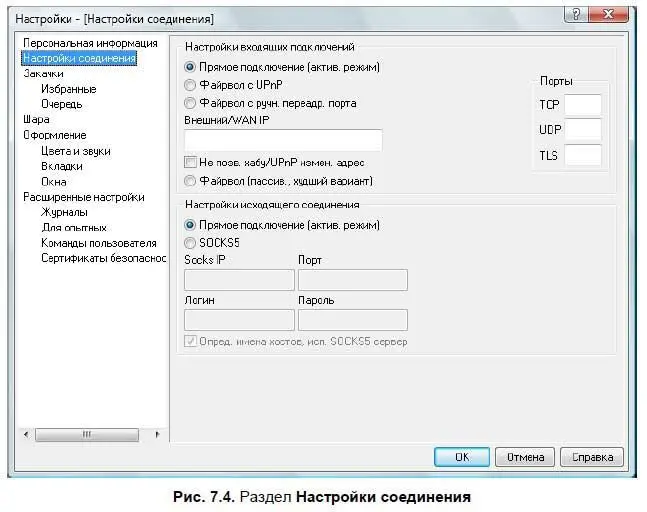
В этом разделе в группе элементов управления Настройки входящих подключений(Incoming connection setting) выбирается очень важный параметр подключения к сети — его тип. Доступны следующие варианты.
□ Прямое подключение (актив. режим)(Direct connection). Это наиболее предпочтительный режим подключения. Данный режим используется при отсутствии брандмауэра при прямом подключении к Интернету. Как правило, во всех операционных системах Windows есть встроенный брандмауэр. Поэтому, чтобы использовать данный режим, брандмауэр следует или отключить, или добавить для программы DC++ исключение.
□ Файрвол с UPnP(Firewall with UPnP). Этот режим выбирается для брандмауэра, поддерживающего стандарт UPnP. При этом программа DC++ автоматически откроет порты, нужные приложению, и автоматически получит внешний IP-адрес. Обратите внимание, этот способ подключения доступен операционным системам, версии не ниже Windows XP.
□ Файрвол с ручн. переадр. порта(Firewall with manual port forwarding). Этот тип подключения указывается, если у вас установлен брандмауэр, а пользователь решит самостоятельно настроить порт подключения. Используется при наличии аппаратного маршрутизатора.
□ Файрвол (пассив., худший вариант)(Firewall (passive, last resort). Это наиболее простой способ подключения, но он накладывает некоторые ограничения. Одно из самых главных ограничений — вы не сможете подключаться к пользователю с пассивным подключением. И поэтому у вас может возникнуть ситуация, когда у вас все качают, а вы не можете ничего скачать.
Как уже говорилось ранее, любой из способов позволяет вам подключиться к хабу. Поэтому при настройке соединения сначала следует установить переключатель в положение Прямое подключение (актив. режим)(Direct connection). Если же вы в процессе работы не сможете получать списки файлов — переключитесь на пассивный режим.
Итак, в группе элементов управления Настройки входящих подключений(Incoming connection setting) установите переключатель в положение Прямое подключение (актив. режим)(Direct connection).
Теперь следует определить настройки исходящего соединения. Эти настройки указываются в группе элементов управления Настройки исходящего соединения(Outgoing connection setting). Здесь предлагаются два варианта настройки: Прямое подключение (актив. режим)(Direction connect) и SOCKS5. Первый вариант наиболее предпочтителен. Если вы подключаетесь через прокси-сервер SOCKS, следует выбрать вариант SOCKS5и вручную ввести данные в поля Socks IP, Порт (Port), Логин(Name) и Пароль(Password).
Установите в группе элементов управления Настройки исходящего соединения(Outgoing connection setting) переключатель в положение Прямое подключение(актив. режим) (Direction connect), если у вас компьютер подключен к Интернету не через прокси-сервер SOCKS.
После того как вы настроили соединение, вам следует определиться, в каких папках будут сохраняться закачанные из Интернета файлы. При этом следует учесть, что вам нужно организовать две папки для хранения получаемых файлов. Одна папка — это место хранения закачиваемых в данный момент документов, а вторая — для завершенных закачек. Данные настройки выполняются в разделе Закачки(Downloads).
1. Щелкните мышью на ссылке Закачки(Downloads) в левой части диалогового окна Настройки(Settings). Выбранный раздел будет открыт (рис. 7.5).
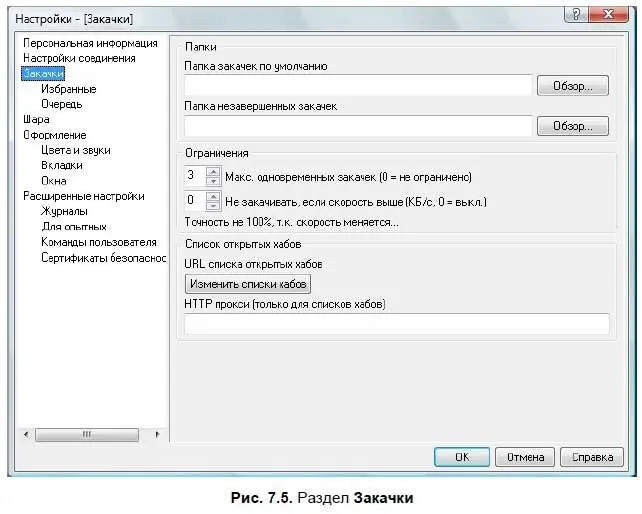
2. В группе элементов управления Папки(Directories), правее поля ввода Папка закачек по умолчанию(Default downloads directory), нажмите кнопку Обзор(Browse). На экране появится диалоговое окно Обзор папок(Browse folders).
Читать дальше
Конец ознакомительного отрывка
Купить книгу